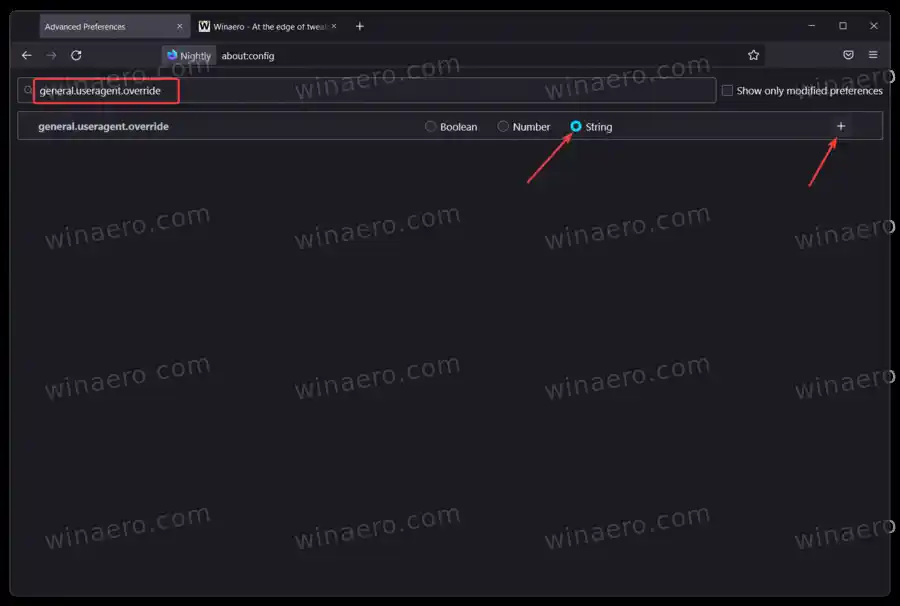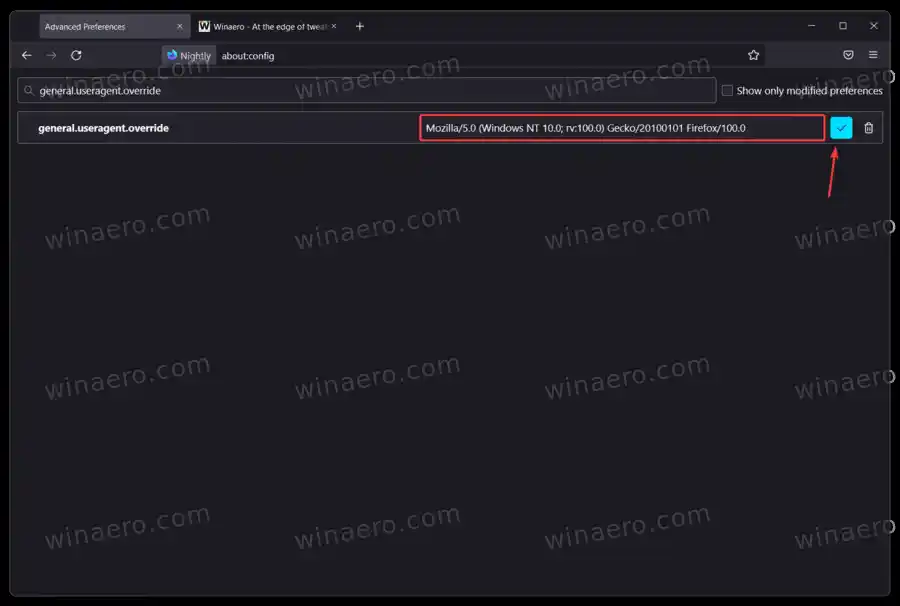„Ciąg agenta użytkownika” (znany również jako po prostu „UA”) to zestaw identyfikatorów wysyłanych przez przeglądarkę do witryny internetowej po otwarciu strony. Może zawierać wersję przeglądarki, wersję systemu operacyjnego, szczegółowe informacje o silniku i inne informacje. Wykorzystując dane zawarte w ciągu agenta użytkownika, strony internetowe mogą dostosować zawartość swoich stron do Twojego urządzenia. Na przykład załaduj wiadomość z ostrzeżeniem o zgodności lub wypchnij kolejną reklamę z prośbą o przejście do Microsoft Edge lub Google Chrome.
Zawartość ukrywać Ciąg agenta użytkownika przeglądarki Firefox 100 Włącz ręcznie ciąg agenta użytkownika przeglądarki Firefox 100Ciąg agenta użytkownika przeglądarki Firefox 100
Mozilla chce teraz zobaczyć, jak strony internetowe reagują na ciągi znaków agenta użytkownika zawierające trzycyfrowy numer wersji. Pierwsza wersja przeglądarki Firefox 100 w formacie Nightly zostanie udostępniona w marcu 2022 r., co oznacza, że programiści będą mieli mnóstwo czasu na zebranie opinii, upewnienie się, że strony internetowe działają prawidłowo w przeglądarce Firefox 100 i nowszych wersjach oraz, jeśli zajdzie taka potrzeba, wprowadzenie odpowiednich zmian.
Aby przeprowadzić eksperyment i zobaczyć, jak strony internetowe reagują na wersję 100 w ciągu agenta użytkownika, Mozilla dodała nową tymczasową konfigurację. Umożliwia przeglądanie Internetu za pomocą niestandardowej wersji przeglądarki Firefox w UA. Mozilla twierdzi, że rozważa zamrożenie ciągu agenta użytkownika w przeglądarce Firefox 99.0, jeśli testy wykażą słabą kompatybilność i złe doświadczenia użytkownika.
Włącz ręcznie ciąg agenta użytkownika przeglądarki Firefox 100
Jeśli chcesz wziąć udział w rozwoju i pomóc Mozilli kształtować przyszłość jej przeglądarki, wykonaj następujące czynności:
- Otwórz przeglądarkę Firefox, a następnie wpisz |_+_| w pasku adresu.

- Potwierdź potencjalne niebezpieczeństwa i wpisz |_+_| w polu wyszukiwania.
- KliknijPrzełącznikprzycisk radiowy, a następnie kliknij przycisk z aplussymbol.
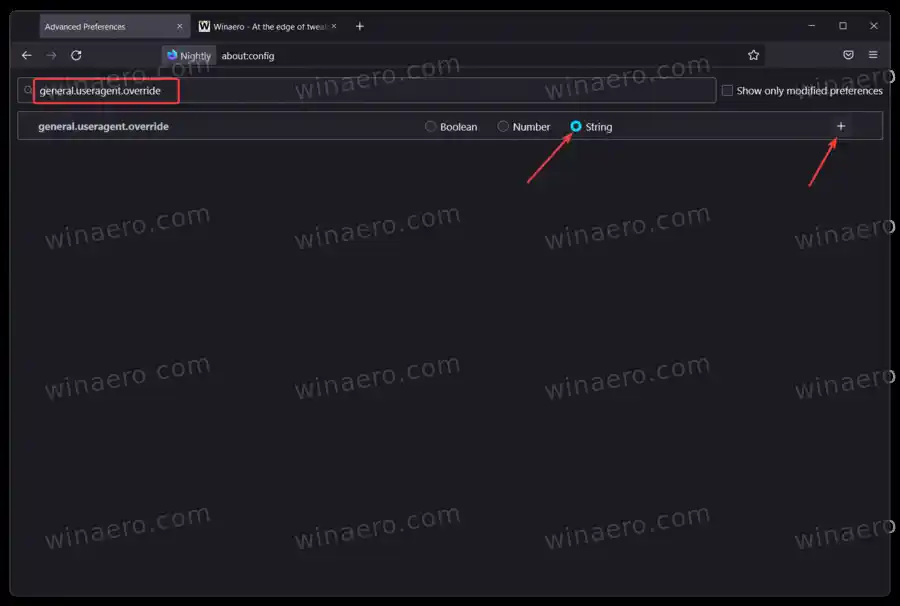
- Firefox wyświetli pole wprowadzania tekstu, w którym należy wkleić następującą linię: |_+_|.
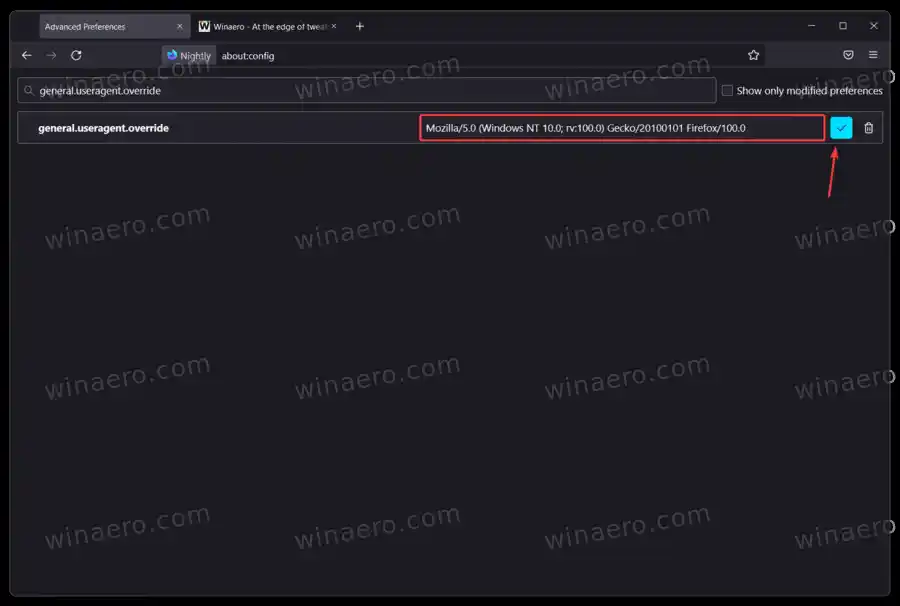
- Kliknij przycisk z ikoną zaznaczenia, aby zapisać zmiany, a następnie uruchom ponownie przeglądarkę.
Możesz teraz normalnie przeglądać Internet. Jeśli coś pójdzie nie tak i strony internetowe zaczną się zawieszać, przestaną odpowiadać lub będą działać niewłaściwie, Mozilla zachęca użytkowników, aby to robili składać raporty na Bugzilli.